Performance Monitoring משתמש בעקבות כדי לאסוף נתונים על תהליכים שמנוטרים באפליקציה. עקבה היא דוח שמכיל נתונים שנאספו בין שתי נקודות זמן באפליקציה.
באפליקציות ל-Apple ול-Android, המערכת Performance Monitoring אוספת באופן אוטומטי כמה עקבות שקשורות למחזור החיים של האפליקציה. כל העקבות האלה דומים לטיימרים כי הם מודדים את הזמן שנדרש להרצת התהליך (המשך).
מעקב אחר הפעלת האפליקציה – מעקב שמודד את הזמן שחולף מהרגע שבו המשתמש פותח את האפליקציה ועד שהאפליקציה מגיבה
מעקב אחר האפליקציה כשהיא בחזית – מעקב שמודד את משך הזמן שבו האפליקציה פועלת בחזית וזמינה למשתמש.
מעקב אחר אפליקציה ברקע – מעקב שמודד את הזמן שבו האפליקציה פועלת ברקע
מכיוון שהמעקב הזה אוסף רק את המדד 'משך', הוא נקרא לפעמים 'מעקב אחר משך'.
אפשר לראות את הנתונים מהמעקבים האלה בכרטיסיית המשנה Custom traces בטבלת המעקבים, שמופיעה בתחתית לוח הבקרה Performance (מידע נוסף על שימוש במסוף בהמשך הדף).
הגדרות לכל עקבה
Performance Monitoring משתמש בהתראות ובקריאות לשיטות באפליקציה כדי לקבוע מתי כל סוג של מעקב מתחיל ומסתיים. כל העקבות האלה דומים לטיימרים כי הם מודדים את הזמן שנדרש להפעלת התהליך.
מעקב אחר הפעלת האפליקציה
במעקב הזה נמדד הזמן שחלף בין הרגע שבו המשתמש פותח את האפליקציה לבין הרגע שבו האפליקציה מגיבה. במסוף, שם ה-trace הוא _app_start. המדד שנאסף למעקב הזה הוא 'משך'.
התחלה כשהאפליקציה טוענת את
Objectהראשון לזיכרון.הפעולה נפסקת אחרי הלולאה הראשונה שמופעלת בהצלחה אחרי שהאפליקציה מקבלת את ההתראה
UIApplicationDidBecomeActiveNotification.
מעקב אחר אפליקציה שפועלת בחזית
במעקב הזה נמדד הזמן שבו האפליקציה פועלת בחזית וזמינה למשתמש. במסוף, שם ה-trace הוא _app_in_foreground.
המדד שנאסף למעקב הזה הוא 'משך'.
הספירה מתחילה כשהאפליקציה מקבלת את ההתראה
UIApplicationDidBecomeActiveNotification.ההקלטה תיפסק כשתקבלו את ההתראה על
UIApplicationWillResignActiveNotification.
מעקב אחר אפליקציה ברקע
המעקב הזה מודד את הזמן שבו האפליקציה פועלת ברקע. במסוף, שם ה-trace הוא _app_in_background. המדד שמדווח על העקבות הזה הוא 'משך'.
הספירה מתחילה כשהאפליקציה מקבלת את ההתראה
UIApplicationWillResignActiveNotification.ההקלטה תיפסק כשתתקבל ההתראה
UIApplicationDidBecomeActiveNotification.
מדדים שנאספים על ידי העקבות האלה
העקבות האלה הן עקבות מוכנות לשימוש, ולכן אי אפשר להוסיף להן מדדים מותאמים אישית או מאפיינים מותאמים אישית.
כל העקבות האלה דומים לטיימרים כי הם מודדים את הזמן שלוקח לתהליך המנוטרן לפעול. השם של המדד שנאסף הוא duration (משך).
מעקב אחר נתוני הביצועים, הצגה וסינון שלהם
כדי לראות נתוני ביצועים בזמן אמת, צריך לוודא שהאפליקציה משתמשת בגרסת SDK של Performance Monitoring שתואמת לעיבוד נתונים בזמן אמת. מידע נוסף על נתוני ביצועים בזמן אמת
מעקב אחרי מדדי מפתח במרכז הבקרה
כדי לראות את המגמות של המדדים החשובים, מוסיפים אותם ללוח המדדים בחלק העליון של מרכז הבקרה ביצועים. אפשר לזהות במהירות רגרסיות על ידי בדיקת השינויים משבוע לשבוע, או לוודא שהשינויים האחרונים בקוד משפרים את הביצועים.
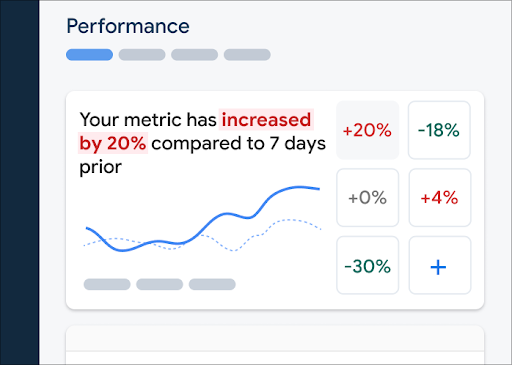 לוח הבקרה של מעקב אחרי ביצועים ב-Firebase" />
לוח הבקרה של מעקב אחרי ביצועים ב-Firebase" />
כדי להוסיף מדד ללוח המדדים, פועלים לפי השלבים הבאים:
- נכנסים אל לוח הבקרה לביצועים במסוף Firebase.
- לוחצים על כרטיס מדד ריק ובוחרים מדד קיים כדי להוסיף אותו ללוח.
- לוחצים על בכרטיס מדד עם נתונים כדי לראות עוד אפשרויות, למשל להחלפה או להסרה של מדד.
בלוח המדדים מוצגים נתונים של מדדים שנאספו לאורך זמן, גם בצורה גרפית וגם כשינוי מספרי באחוזים.
הצגת עקבות והנתונים שלהם
כדי לראות את העקבות, עוברים אל לוח הבקרה של הביצועים במסוף Firebase, גוללים למטה אל טבלת העקבות ולוחצים על כרטיסיית המשנה המתאימה. בטבלה מוצגים כמה מהמדדים המובילים לכל מעקב, ואפשר אפילו למיין את הרשימה לפי אחוז השינוי במדד ספציפי.
Performance Monitoring מספק דף לפתרון בעיות במסוף Firebase, שבו מודגשים שינויים במדדים. כך קל לטפל בבעיות ביצועים ולצמצם את ההשפעה שלהן על האפליקציות והמשתמשים. אפשר להשתמש בדף פתרון הבעיות כשמגלים על בעיות פוטנציאליות בביצועים, למשל בתרחישים הבאים:
- אתם בוחרים מדדים רלוונטיים בלוח הבקרה ומבחינים בדלתא גדולה.
- בטבלת העקבות, ממיינים כך שהדלתאות הגדולות ביותר יוצגו בחלק העליון, ורואים שינוי משמעותי באחוזים.
- אתם מקבלים התראה באימייל על בעיה בביצועים.
אפשר לגשת לדף לפתרון בעיות בדרכים הבאות:
- במרכז הבקרה של המדדים, לוחצים על הלחצן הצגת פרטי המדד.
- בכל כרטיס מדד, לוחצים על
=> הצגת פרטים . בדף פתרון הבעיות מוצג מידע על המדד שבחרתם. - בטבלת העקבות, לוחצים על שם של עקבה או על ערך של מדד בשורה שמשויכת לעקבה הזו.
- בהתראה באימייל, לוחצים על Investigate now (בדיקה עכשיו).
כשלוחצים על שם של מעקב בטבלת המעקבים, אפשר להציג את פירוט המדדים שמעניינים אתכם. לוחצים על הלחצן
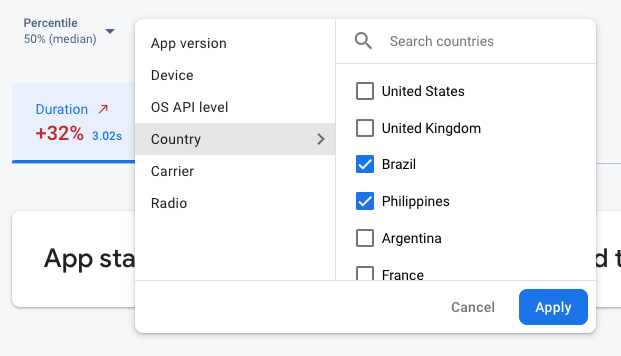 נתונים ממעקב אחרי ביצועים ב-Firebase שמסוננים לפי מאפיין" />
נתונים ממעקב אחרי ביצועים ב-Firebase שמסוננים לפי מאפיין" />
- אפשר לסנן לפי גרסת האפליקציה כדי לראות נתונים על גרסה קודמת או על הגרסה האחרונה.
- כדי לדעת איך אפליקציות פועלות במכשירים ישנים יותר, אפשר לסנן לפי מכשיר
- מסננים לפי מדינה כדי לוודא שהמיקום של מסד הנתונים לא משפיע על אזור מסוים.
מידע נוסף על הצגת נתונים של עקבות
השלבים הבאים
מידע נוסף על שימוש במאפיינים לבדיקת נתוני ביצועים
מידע נוסף על מעקב אחר בעיות בביצועים במסוף Firebase
הגדרת התראות על שינויים בקוד שפוגעים בביצועים של האפליקציה. לדוגמה, אפשר להגדיר התראה באימייל לצוות אם זמן ההפעלה של האפליקציה חורג מסף שהגדרתם.
- אפשר לראות דוחות מפורטים של סשנים של משתמשים, שבהם אפשר לראות מעקב ספציפי בהקשר של ציר זמן של מעקבים אחרים שנאספו במהלך אותו סשן.

